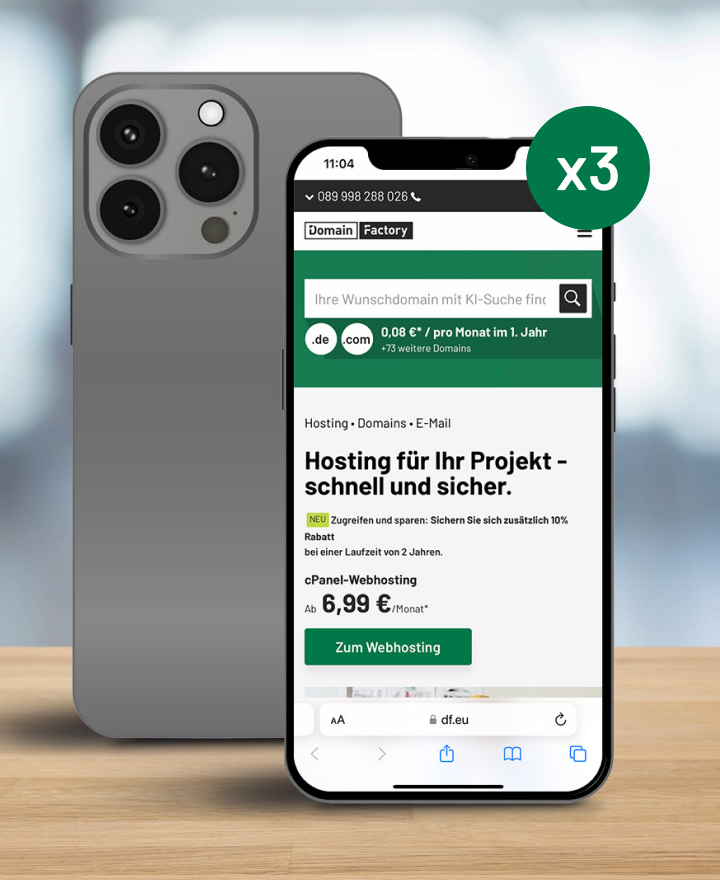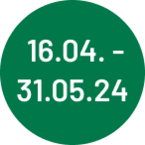- Bestellen
- Providerwechsel
- Rechnung & Vertrag
- Service & Infos
- Domains
- Homepage-Baukasten
- ManagedHosting & ManagedServer
- Webhosting & Webhosting Plus
- CloudServer
- SSL-Zertifikate
- Microsoft 365
- Reseller
- Sucuri Website Security
- Managed Wordpress
- Aktuelles
Roundcube Webmail installieren (Debian, Ubuntu)
Alle ausklappen
Alle einklappen
Einleitung
Dieser Artikel beschreibt, wie Sie Roundcube-Webmail installieren und ist geprüft mit
Roundcube 1.2.5 unter Debian und Ubuntu.
Voraussetzungen
Diese Anleitung setzt voraus, dass die folgenden Dienste installiert und gestartet sind:
- Mailsystem
- Apache 2
- MySQL-Server
Pakete herunterladen und entpacken
1. Legen Sie im Verzeichnis "/var/www" ein Verzeichnis namens "roundcube" an:
# mkdir /var/www/roundcube
2. Wechseln Sie anschließend in das Verzeichnis und laden Sie Roundcube herunter. Die aktuelle Version finden Sie unter http://roundcube.net/download.
# cd /var/www/roundcube
# wget downloads.sourceforge.net/project/roundcubemail/roundcubemail/1.2.5/roundcubemail-1.2.5.tar.gz
3. Entpacken Sie das Paket mit folgendem Befehl:
# tar xvf roundcubemail-1.2.5.tar.gz
Die Datenbank und den MySQL-Nutzer anlegen
1. Verbinden Sie sich mit den folgenden Befehlen auf die MySQL-Shell und legen Sie eine Datenbank an:
# mysql -uroot -p
mysql> CREATE DATABASE roundcube;
2. Aus Sicherheitsgründen sollten Sie sich nicht als Root-Benutzer auf diese Datenbank verbinden. Legen Sie daher nun mit folgendem Befehl einen neuen Benutzer an – ersetzen Sie dabei PASSWORD durch ein sicheres Passwort:
mysql> GRANT ALL PRIVILEGES ON roundcube.* TO 'roundcube'@'localhost' IDENTIFIED BY 'PASSWORD';
Die Datenbank vorbereiten
Spielen Sie den Dump für MySQL aus dem Verzeichnis /var/www/roundcube/roundcubemail-1.2.5/SQL mit folgendem Befehl ein – aus Sicherheitsgründen erfolgt dieser Schritt als User:
# mysql -uroundcube -pPASSWORD roundcube < /var/www/roundcube/roundcubemail-1.2.5/SQL/mysql.initial.sql
Roundcube konfigurieren
Hier sind einige grundlegende Informationen zur Konfiguration des Dienstes zusammengefasst. Details zur Konfiguration entnehmen Sie bitte der Dokumentation des Dienstes unter http://trac.roundcube.net/.
1. Wechseln Sie in das Verzeichnis /var/www/roundcube/roundcubemail-1.2.5/config und kopieren Sie die Standard-Konfigurationen:
# cp -av db.inc.php.dist db.inc.php
# cp -av main.inc.php.dist main.inc.php
2. Passen Sie in der Datei db.inc.php die folgende Zeile entsprechend an – ersetzen Sie PASSWORD dabei durch ein sicheres Passwort:
$rcmail_config['db_dsnw'] = 'mysql://roundcube:PASSWORD@localhost/roundcube';
In der Standard-Konfiguration wird mit "localhost" verbunden. Abhängig von der Konfiguration Ihrer Datenbank müssen hier unter Umständen weitere Konfigurationen vorgenommen werden.
Virtual Hosts anlegen
1. Wechseln Sie in das Verzeichnis /etc/apache2/sites-available:
# cd /etc/apache2/sites-available
2. Legen Sie in dem Verzeichnis eine neue Konfigurationsdatei 01-webmail an und fügen Sie die folgenden Zeilen ein:
<VirtualHost *:80>
ServerAdmin webmaster@dummy-host.example.com
DocumentRoot /var/www/roundcube/roundcubemail-0.9.5
ServerName webmail.domainname.de
ErrorLog /var/log/apache2/webmail.domainname.de-error_log
CustomLog /var/log/apache2/webmail.domainname.de-access_log common
</VirtualHost>
3. Aktivieren Sie abschließend die Seite und starten Sie den Apache-Server neu:
# a2ensite 01-webmail
# service apache2 restart
Installation testen und abschließende Arbeiten
1. Anschließend kann Roundcube über
getestet werden.2. Für die Verwendung muss nach den Tests noch das Verzeichnis "/var/www/roundcube/roundcubemail-1.2.5/installer" gelöscht werden:
rm -rfv /var/www/roundcube/roundcubemail-1.2.5/installer
3. Sie können sich nun auf
mit den Zugangsdaten Ihrer Postfach-Benutzer und dem Server localhost anmelden.